-
Posts
425 -
Joined
-
Last visited
-
Days Won
9
Posts posted by Lordbl4
-
-
2 часа назад, webrusik сказал:
Интересует следующее:
1. Насколько эта вся затея имеет право на жизнь? Может быть какие-то советы будут по этому?
2. Подойдет ли сетевая карта Intel Gigabit CT EXPI9301CT? Имею ввиду она нормально работает у нас? (загрузчик Jun's loader v1.02b DS3615xs + DSM 6.1.7-15284) Если нет, то посоветуйте хороший вариант.
1. имеет. микроты - хороший выбор, главное - уметь их готовить
2. должна подойти, в списке совместимости есть данный контроллер

у меня интеловские заводились без проблем. интел - хороший вариант.
-
Good news! Thanks.

-
13 часа назад, A.S._id сказал:
Хацку быть:
good news!
-
в подписи у меня есть список
-
 1
1
-
-
G4560 - 2 ведра 4 потока (прирост так себе) и вырезан AVX - 54 ватта
J4205 - 4 ведра 4 потока (1.5 базовая частота, буст до 2.6) - 10 ватт
мать со встроенным процом выглядит интереснее, но гиперпень это гиперпень. однако если нужна тишина - J4205 твой выбор
-
chmod ?
заходишь в /etc.defaults/
смотришь права на synoinfo.conf командой ls -la
chmod 777 synoinfo.conf
правишь
возвращаешь права, какие были
профит
забавно то, что под рутом ты бох системы и у тебя фактически нет ограничений на любые действия, как и защиты "от дурака"
-
sudo -i в ssh через консоль (дальше ты root)
nano /etc.defaults/synoinfo.conf
правишь конфиг - support_syno_hybrid_raid = "yes" и #supportraidgroup="yes"
ctrl+O, Enter, ctrl+X
exit
exit
скриншоты ошибок есть?
-
4 часа назад, vortexxx сказал:
вариант дсм 6.1.7 и ДСМ 6.1.6 не работает,
как скажешь
-
DSM: 6.1.7-15284
- результат обновления: УСПЕШНЫЙ
- модель DSM: DS3615xs
- версия DSM до обновления: DSM 6.1.6-15266 Update 1
- версия и модель загрузчика: Jun's Loader v1.02b
- тип установки DSM: VirtualBox for Windows Версия 5.2.8 r121009 (Qt5.6.2)
- дополнительные комментарии: потребовалась перезагрузкапатчноутVersion: 6.1.7-15284
(2018-05-23)
Important Note:
- The update is expected to be available for all regions within the next few days, although the time of release in each region may vary slightly.
- Updated Privacy Statement
Fixed Issues:
- Improve stability of Docker when using Btrfs under low memory configurations.
- Improved stability of the snapshot replication feature.
- Enhanced stability of MCS in Windows environments.
- Fixed an issue where a file’s Last Opened Date may be incorrect when using Spotlight.
- Fixed an issue where enabling SSD Trim may cause file services failure in a high-availability cluster.
- Fixed an issue fan where changes to speed settings do not apply immediately in a high-availability cluster.
- Fixed a security vulnerability regarding Wget (CVE-2018-0494).
- Fixed a security vulnerability regarding PostgreSQL (CVE-2018-1058).
- Fixed a security vulnerability regarding Linux kernel (Synology-SA-18:21, CVE-2018-1000199).
Hideпикрил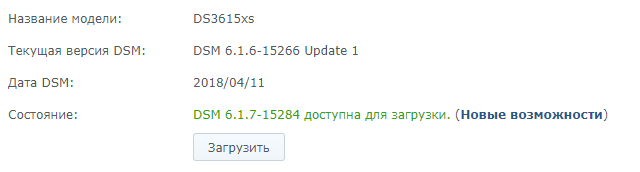
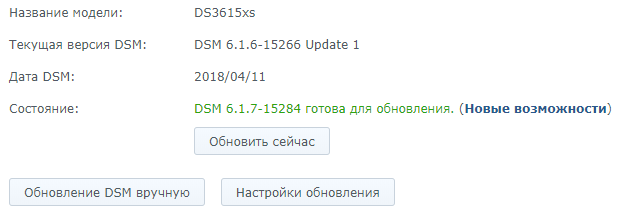
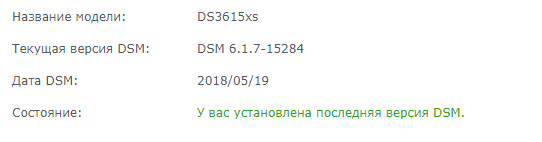
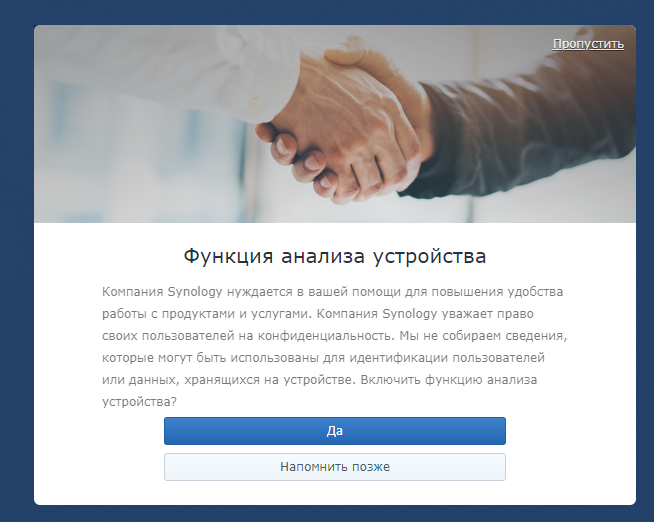 Hide
Hide-
 1
1
-
акуламэн врать не будет
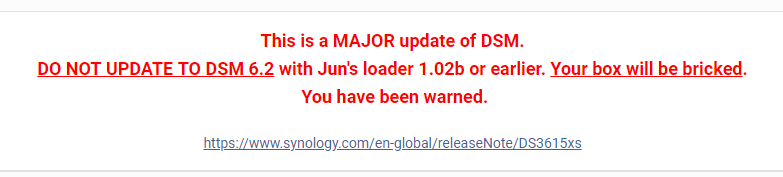
ждём новый лодырь
-
 1
1
-
-
22 минуты назад, Ivan_Besmertny сказал:
Может у Вас есть какие-то мысли по поводу этой ситуации, что происходит при развертывании образа?
смени ос, перекачай исходный образ заново и проверь контрольную сумму
-
8 часов назад, Ivan_Besmertny сказал:
Пожалуйста, не отсылайте к инструкции, не напоминайте про ОСФмаунт и пр.,она перечитана до дыр и сфг файл поправлен, но в данном случае не понимаю, что происходит, почему не записывается нормально образ..
у всех записывается, а у тебя нет? перечитай ещё раз инструкцию, смени флешку, комп, ос, юзера.
dsm - дело на любителя, и если хочешь пользоваться - умей и трахайся (перебирать все варианты)
8 часов назад, Ivan_Besmertny сказал:Суть ошибки сводится к тому, что во время записи образа Win32Imager появляется несколько разделов одной флешки с буквами G: (размер 4 мб), E: (размер 30 мб) вместо D: (например).
и? ни единого слова по ошибкам при загрузке dsm или ошибке в установке dsm.
тебя смущают разделы, которые видны в форточках 10 ? так если ты пользователь шиндоус - читай обновления и новые возможности в плане linux ext разделов на винде.
-
как я понимаю, в dsm просто не реализована настройка своего серт-а для каждого сайта через гуй?
по ссылке выше на офф форум человек уже выкладывал изящный костыль в виде включения дополнительного конфига в основной.
но опять же, повторюсь, есть VestaCP - отличный гуй для 1+ сайтов со всеми свистелками, который ставиться в одну команду на любую виртуальную машину и реально работает.
-
20 минут назад, Vadim сказал:
но хотелось бы плюшек побольше
из плюшек в новых версиях (6.х) самое вкусное - свежие обновления безопасности, заплатки, фиксы, свежие пакеты.
размещение сайтов на DSM - это уже пританцовка на пути к полноценным танцам с бубном. я бы порекомендовал переехать на виртуальные среды, поставить какой-нибудь CentOS + VestaCP для вменяемого гуя управления маленьким "хостингом для себя" и таскать уже эту виртуальную машину хоть на VMM от DSM, хоть на любую другую платформу виртуализации, походу делая бэкапы и не боясь внешних факторов в виде обновлений и прочих сюрпризов.
-
сам LetsEncrypt поддерживает IDN, но в dsm не пробовал.
а что мешает автору самому попробовать? "это же не больно..."
-
3 часа назад, Архип сказал:
обязательно новую ветку открывать?
один вопрос - одна тема, и искать легче, и не нужно перечитывать тонны страниц одной темы с кучей вопросов и ответов
-
1 час назад, maxi08pa сказал:
Настройки keendns делаю такого вида
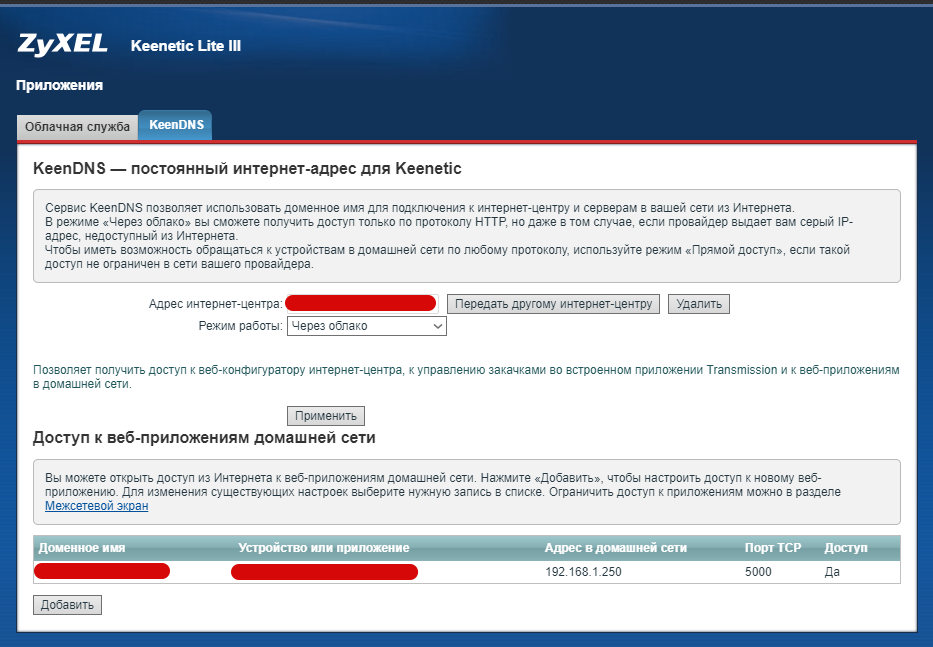
-
4 минуты назад, maxi08pa сказал:
По этой инструкции, удалось завести только DS Photo. Даже к веб морде не пускает.
https://help.keenetic.net/hc/ru/articles/115000477609 - Пример удаленного доступа к ресурсам домашней сети через сервис KeenDNS (с помощью доменных имен 4-го уровня)
-
22 часа назад, maxi08pa сказал:
подскажите, где про это можно почитать. ( на форуме кинетика ничего не нашел( )
первая ссылка - https://help.keenetic.net/hc/ru/articles/213965569-Использование-сервиса-удаленного-доступа-KeenDNS
Текстовая версияИспользование сервиса удаленного доступа KeenDNS
Обновлено 22.11.2017
Возможно ли настроить удаленный доступ к веб-интерфейсу интернет-центра Keenetic, если на его внешнем интерфейсе используется "серый" (частный, внутренний) IP-адрес?
Начиная с микропрограммы бета-версии NDMS v2.07.B2 появилась возможность организовать доступ к интернет-центру при наличии "серого" (частного, внутреннего) IP-адреса на внешнем интерфейсе роутера.
KeenDNS — это удобный сервис доменных имен для удаленного доступа, который позволит получить постоянный интернет-адрес для Keenetic. Вы сможете подключаться из Интернета ко встроенным приложениям интернет‑центра и открытым сервисам домашней сети, используя собственное постоянное доменное имя, например, home.mykeenetic.net.
В отличие от других подобных сервисов, он полностью бесплатен, а еще может работать не только напрямую, но и через облако. В этом случае удаленный доступ к интерфейсу и встроенным приложениям будет работать даже при отсутствии реального "белого" IP-адреса (например, при подключении через 3G-модем).C помощью сервиса KeenDNS можно решить 2 задачи:
Удаленный доступ к веб-интерфейсу интернет-центра. Этот вариант рассматривается в данной статье;
Удаленный доступ к ресурсам (сервисам) домашней сети или интернет-центра. Например, доступ к устройству с веб-интерфейсом — сетевому накопителю, веб-камере*, серверу, или к интерфейсу торрент-клиента Transmission, работающего в интернет-центре. Такая настройка рассматривается в статье: «Пример удаленного доступа к ресурсам домашней сети через сервис KeenDNS (с помощью доменных имен 4-го уровня)».
* — об особенностях работы веб-камеры через KeenDNS читайте в разделе Примечание, указанной выше статьи.
Настройка удаленного доступа к веб-интерфейсу интернет-центра
1. Проверьте, что установлена версия NDMS 2.07.B2 или выше и компонент Модуль управления маршрутизатором через облачную службу.
Информацию по обновлению компонентов вы можете найти в статье: «Обновление устройства и установка актуальных версий программных компонентов через веб-конфигуратор»
2. Перейдите в меню Приложения > KeenDNS.
3. Придумайте уникальное имя (постоянный интернет-адрес) для Keenetic, которое будет использоваться для подключения, и впишите его в поле Имя интернет-центра.
Затем нажмите кнопку Проверить. Интернет-центр выдаст информацию о доступных и занятых доменах.4. Выберите один из свободных вариантов и нажмите Применить.
Если не включена служба Облачные клиенты, интернет-центр предложит ее включить.5. После включения облачной службы интернет-центр зарегистрируется на сервере под указанным доменным именем.
Сервис KeenDNS позволяет использовать 2 режима работы:
— Прямой доступ (для "белых" публичных IP-адресов);
— Через облако (для "серых" IP-адресов).
В режиме "Через облако" вы сможете получить доступ только по протоколу HTTP, даже если провайдер выдает вам серый IP-адрес. Чтобы иметь возможность обращаться к устройствам в домашней сети по любому протоколу, используйте режим «Прямой доступ», если такой доступ не ограничен в сети вашего провайдера.
При использовании режима "Через облако" в целях безопасности обязательно установите пароль администратора.
6. Теперь нужно разрешить доступ к интернет-центру из Интернета (по умолчанию он закрыт). Перейдите в меню Система на вкладку Параметры, включите опцию Доступ к веб-конфигуратору через Интернет и нажмите Применить.
7. После произведенных настроек вы сможете обратиться по зарегистрированному доменному имени к веб-интерфейсу интернет-центра из любой точки Интернета.
Важно!
Если на внешнем интерфейсе роутера используется "белый" IP-адрес, для удаленного доступа к веб-интерфейсу интернет-центра дополнительно необходимо разрешить доступ в настройках Межсетевого экрана (для доступа к веб-интерфейсу откройте порт TCP/80 в правилах межсетевого экрана).
При наличии "белого" IP-адреса, помимо режима Прямой доступ, можно использовать режим Через облако.
При наличии "серого" IP-адреса можно использовать только режим Через облако и доступ при этом будет возможен только по протоколу http на веб-интерфейс интернет-центра (дополнительных правил и разрешений настраивать не нужно).Примечание
Если вам потребуется перенести зарегистрированное доменное имя с одного интернет-центра на другой, выполните следующие действия:
1. При попытке указать на другом интернет-центре зарегистрированное имя вы увидите, что выбранный домен будет занят.
2. Для переноса доменного имени нужно на первом интернет-центре скопировать код передачи, нажав на кнопку Передать другому интернет-центру.
3. Будет создан код передачи, который необходимо Скопировать в буфер обмена.
4. На втором интернет-центре необходимо выбрать занятое доменное имя, вставить скопированный код в появившееся поле Код передачи и нажать кнопку Применить.
5. После этого доменное имя будет перенесено на второй интернет-центр.
6. Теперь на первом интернет-центре доменное имя указано не будет, т.к. оно было перенесено на второй роутер. При необходимости, вы можете создать новое доменное имя (постоянный интернет-адрес) Keenetic.
HideКак найти в гуглегуглить - это искусство

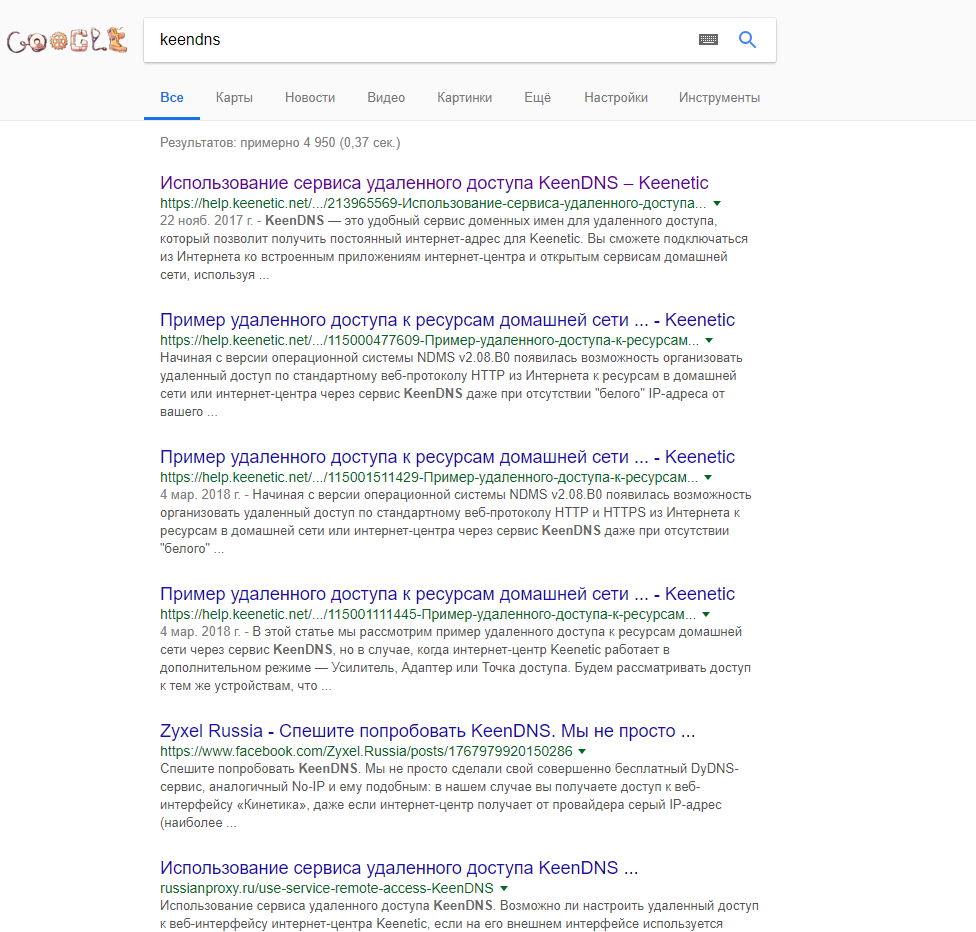 Hide
Hide -
2 часа назад, Vadim сказал:
Фотостанция версии 6.0-2639 хренология 4.3
мораль - нет смысла сидеть на старых версиях без заплаток безопасности
-
6 минут назад, ray75 сказал:
Как решить проблему отсутствия unzip? Может есть другой способ поставить Twonky?
распакуй на другом пк и залей на NAS
-
3 часа назад, ifit сказал:
-создаем ВМ (guest os debian 8, vm ver11, cpu 1-2 core, memory 1024 MB, зарезервировать озу edit settings>resourses>memory),
-из https://mega.nz/#F!yQpw0YTI!DQqIzUCG2RbBtQ6YieScWg!LAZmSagJ из любого архива, например DS3615xs 6.0.2 Jun's Mod V1.01, взять файл synoboot.vmdk, а из папки V1.02b for DSM 6.1 (current) берем synoboot.img. Эти файлы копируем в папку с ВМ. После добавляем существующий диск в ВМ (эти файлы это как раз и есть диск на 50 МБ).
- Создаем еще один диск (минимум 5 ГБ, это требуется для ОС, все что свыше после можно для своих файлов использовать).
-запускаешь ВМ, при запуске выбираем пункт с ESXi.
-Далее с помощью Synology Assistant ищешь свою ВМ. После открываешь веб интерфейс который предлагает установить дисм, там есть возможность перейти на портал загрузки. переходишь, скачиваешь (около 200 МБ) и устанавливаешь. После всего надо не забыть выключить обновления и удалить из планировщика задание на поиск обновлений.
Вроде все.
если я не ошибаюсь - ты описал стандартную процедуру установки на ESXi без каких либо дополнительных телодвижений, например изменение мака.
-
смотри у себя в сети проблему. центр пакетов ВИДИТ доступ в интернет
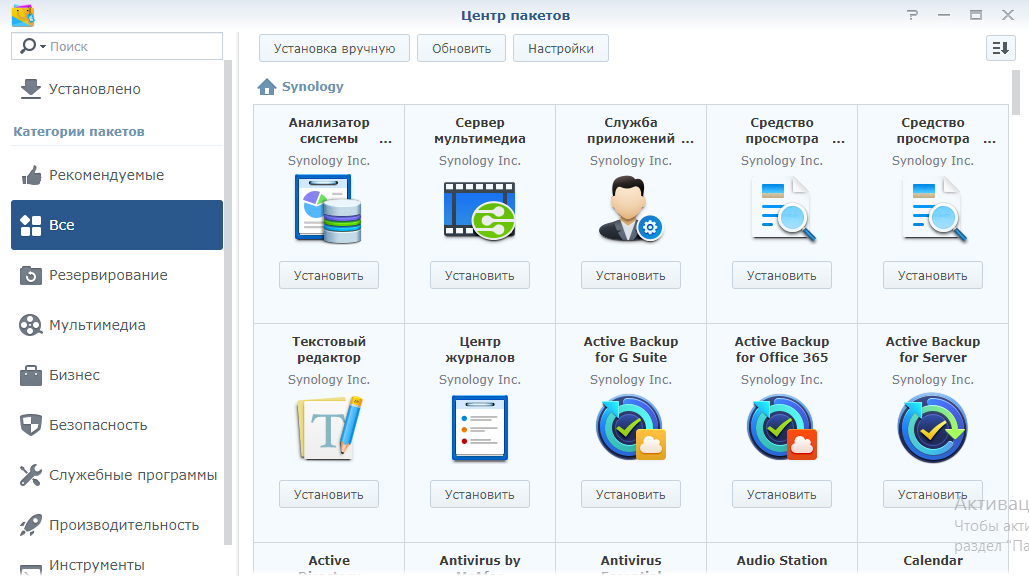
-
DSM: 6.1.6-15266 U1
- Результат обновления: УСПЕШНЫЙ
- версия DSM до обновления: DSM 6.1.6-15266
- версия и модель загрузчика: Jun's Loader v1.02b - DS3615xs
- железо: VirtualBox for Windows Версия 5.2.8 r121009 (Qt5.6.2)
- дополнительные комментарии: обновление прошло без перезагрузки, центр пакетов ВИДИТ доступ в интернетVersion: 6.1.6-15266-1 (2018-04-12)
Important Note:
- The update is expected to be available for all regions within the next few days, although the time of release in each region may vary slightly.
Fixed Issues:
- Fixed an issue where Drive might not work properly when the indexing rules have been changed.
- Fixed an issue where certain functions in Package Center might not work properly on Synology NVR products.
пруфыдо:
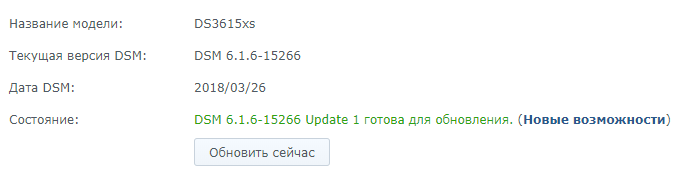
после:
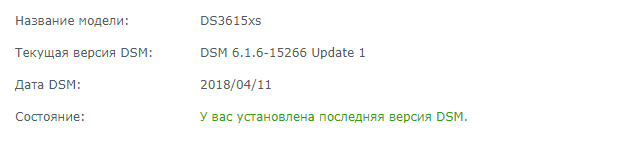
центр пакетов ВИДИТ доступ в интернет
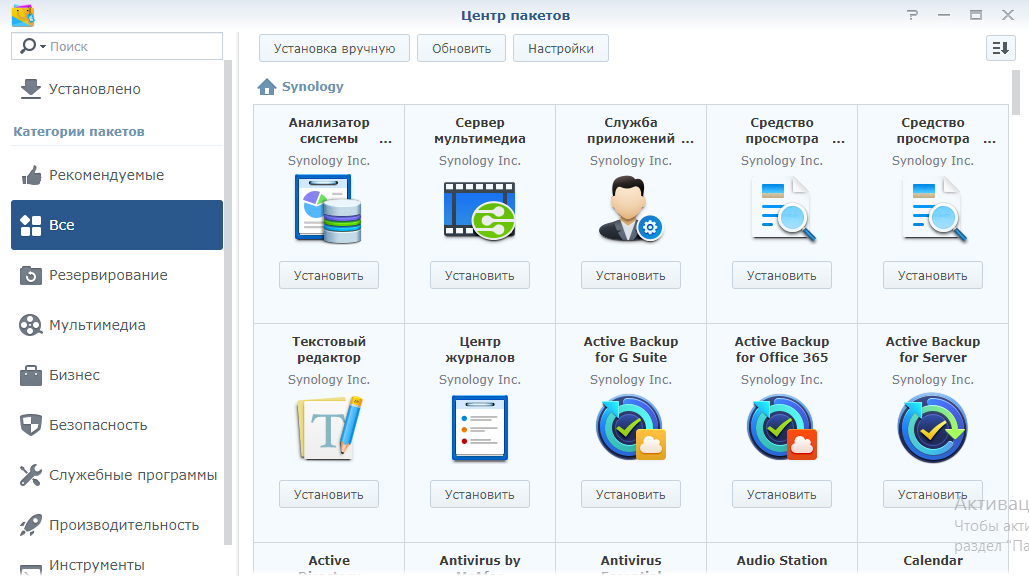 Hide
Hide


Предыдущие версии
in Остальное
Posted
контроллеры в подписи
версии сино - с оффсайта сино
старые версии лодырей - на просторах интернета